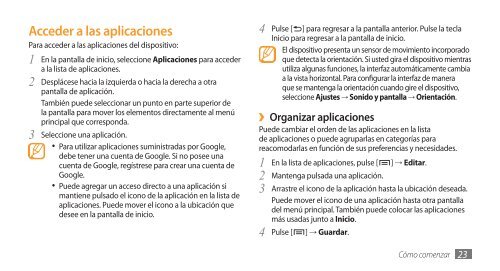Samsung Galaxy S i9000 Manual de Usuario - Claro
Samsung Galaxy S i9000 Manual de Usuario - Claro
Samsung Galaxy S i9000 Manual de Usuario - Claro
Create successful ePaper yourself
Turn your PDF publications into a flip-book with our unique Google optimized e-Paper software.
Acce<strong>de</strong>r a las aplicaciones<br />
Para acce<strong>de</strong>r a las aplicaciones <strong>de</strong>l dispositivo:<br />
1 En la pantalla <strong>de</strong> inicio, seleccione Aplicaciones para acce<strong>de</strong>r<br />
a la lista <strong>de</strong> aplicaciones.<br />
2 Desplácese hacia la izquierda o hacia la <strong>de</strong>recha a otra<br />
pantalla <strong>de</strong> aplicación.<br />
También pue<strong>de</strong> seleccionar un punto en parte superior <strong>de</strong><br />
la pantalla para mover los elementos directamente al menú<br />
principal que corresponda.<br />
3 Seleccione una aplicación.<br />
• Para utilizar aplicaciones suministradas por Google,<br />
<strong>de</strong>be tener una cuenta <strong>de</strong> Google. Si no posee una<br />
cuenta <strong>de</strong> Google, regístrese para crear una cuenta <strong>de</strong><br />
Google.<br />
• Pue<strong>de</strong> agregar un acceso directo a una aplicación si<br />
mantiene pulsado el icono <strong>de</strong> la aplicación en la lista <strong>de</strong><br />
aplicaciones. Pue<strong>de</strong> mover el icono a la ubicación que<br />
<strong>de</strong>see en la pantalla <strong>de</strong> inicio.<br />
4 Pulse [ ] para regresar a la pantalla anterior. Pulse la tecla<br />
Inicio para regresar a la pantalla <strong>de</strong> inicio.<br />
El dispositivo presenta un sensor <strong>de</strong> movimiento incorporado<br />
que <strong>de</strong>tecta la orientación. Si usted gira el dispositivo mientras<br />
utiliza algunas funciones, la interfaz automáticamente cambia<br />
a la vista horizontal. Para configurar la interfaz <strong>de</strong> manera<br />
que se mantenga la orientación cuando gire el dispositivo,<br />
seleccione Ajustes → Sonido y pantalla → Orientación.<br />
››Organizar aplicaciones<br />
Pue<strong>de</strong> cambiar el or<strong>de</strong>n <strong>de</strong> las aplicaciones en la lista<br />
<strong>de</strong> aplicaciones o pue<strong>de</strong> agruparlas en categorías para<br />
reacomodarlas en función <strong>de</strong> sus preferencias y necesida<strong>de</strong>s.<br />
1 En la lista <strong>de</strong> aplicaciones, pulse [ ] → Editar.<br />
Mantenga pulsada una aplicación.<br />
2<br />
3<br />
Arrastre el icono <strong>de</strong> la aplicación hasta la ubicación <strong>de</strong>seada.<br />
Pue<strong>de</strong> mover el icono <strong>de</strong> una aplicación hasta otra pantalla<br />
<strong>de</strong>l menú principal. También pue<strong>de</strong> colocar las aplicaciones<br />
más usadas junto a Inicio.<br />
4 Pulse [ ] → Guardar.<br />
Cómo comenzar 23